
はじめに | SPH10 Managerソフトウェアのインストール | ファームウェアのアップグレード | その他の機能
SPH10 Managerソフトウェアのインストール
ソフトウェアダウンロード先
SPH10 Managerソフトウェアは、下記よりダウンロードできます。
お使いのPCのOSに合わせてソフトウェアをダウンロードしてください。
■Mac OSX版 (ver.1.8日本語対応)
・SnowLeopard, Lion, MountainLion
■SMH10 旧バージョンファームウェア
SenaBluetoothサイトから入手可能です。ご不明な点はお問い合せください。
お使いのPCのOSに合わせてソフトウェアをダウンロードしてください。
■Windows XP/Vista/7/8(32bit)(ver.1.3日本語対応)
■Windows XP/Vista/7/8(64bit)(ver.1.3日本語対応)
■Mac OSX版 (ver.1.8日本語対応)
・SnowLeopard, Lion, MountainLion
■SMH10 旧バージョンファームウェア
SenaBluetoothサイトから入手可能です。ご不明な点はお問い合せください。
インストール手順
■Windows XP
ステップ 1.
SPH10 の電源をオフにします。
注記: ソフトウェアのインストールが終了するまで、SPH10 を PC につながないでください。
ステップ 2.
セットアッププログラムを起動します。
sph10manager-vX.X-setup.exe (※1) をクリックすると、
SPH10 Manager プログラムのセットアップが以下のように開始します。
(※1)備考:vX.Xには、バージョン数が表示されます 例:v1.0
SPH10 の電源をオフにします。
注記: ソフトウェアのインストールが終了するまで、SPH10 を PC につながないでください。
ステップ 2.
セットアッププログラムを起動します。
sph10manager-vX.X-setup.exe (※1) をクリックすると、
SPH10 Manager プログラムのセットアップが以下のように開始します。
(※1)備考:vX.Xには、バージョン数が表示されます 例:v1.0
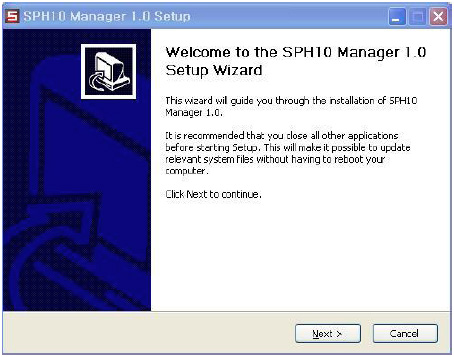
ステップ 3.
“ Next > ” ボタンをクリックしてプログラムの保存先を指定します。
特に保存先を指定しなくて もよい場合、そのまま ” install ” を押します。
“ Next > ” ボタンをクリックしてプログラムの保存先を指定します。
特に保存先を指定しなくて もよい場合、そのまま ” install ” を押します。
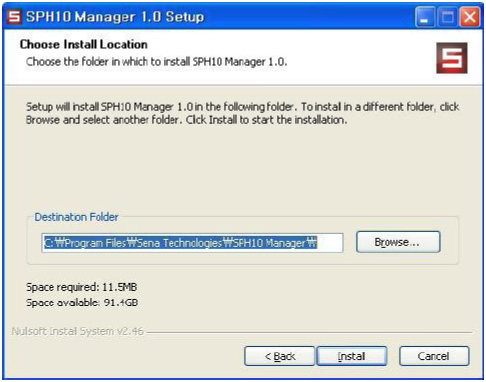
ステップ 4.
“ Install ” ボタンを押すとイントールが開始されます。
“ Install ” ボタンを押すとイントールが開始されます。
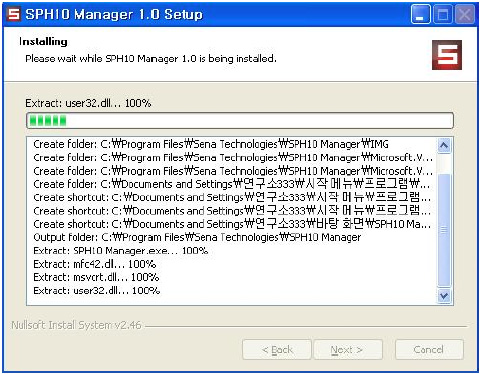
数分かかる場合もありますが、インストール完了後、以下のようなウィンドウが表示されます。
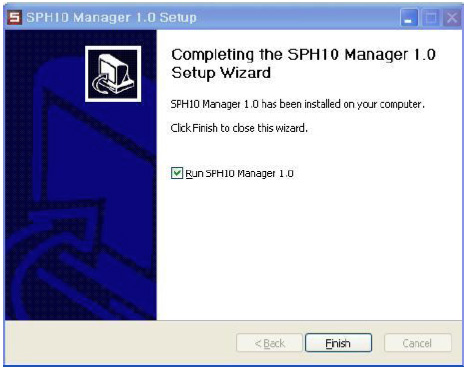
ステップ 5.
“ Finish ” ボタンをクリックしてインストールを完了します。
その後自動的に SPH10 Manager ソフトウェアが起動します。
ファームウェアのアップデートにすすんでください。
“ Finish ” ボタンをクリックしてインストールを完了します。
その後自動的に SPH10 Manager ソフトウェアが起動します。
ファームウェアのアップデートにすすんでください。
■Windows 7
ステップ 1.
SPH10 の電源をオフにします。
SPH10 の電源をオフにします。
注記:ソフトウェアのインストールが終了するまで、SPH10 を PC につながないでください。
ステップ 2.
セットアッププログラムを起動します。
sph10manager-vX.X-setup.exe(※1)をクリックすると、
SPH10Manager プログラムのセットアップが以下のように開始します。
64ビットOS環境の方は専用のプログラム sph10manager-vX.X-setup_x64.exe(※1)を
使用してください。
(※1)備考:vX.Xには、バージョン数が表示されます 例:v1.0
注 記 :ユーザーアカウント管理のウィンドウが表示される時がありますが、” Allow ”(許可する)、
または ” Yes ” ボタンをクリックして SPH10 manager ソフトウェアのインストールを進めてください。
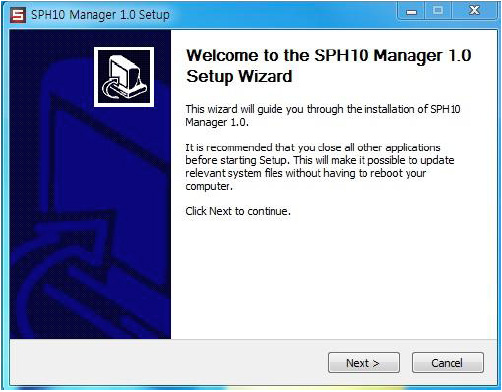
ステップ 3.
“ Next > ” ボタンをクリックしてプログラムの保存先を指定します。
特に保存先を指定しなく てもよい場合、そのまま ”install” を押します。
“ Next > ” ボタンをクリックしてプログラムの保存先を指定します。
特に保存先を指定しなく てもよい場合、そのまま ”install” を押します。
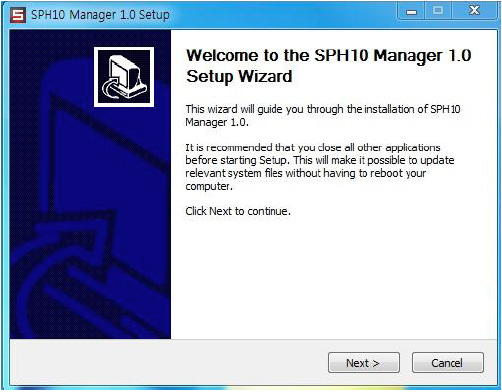
ステップ 4.
“Install” ボタンを押すとイントールが開始されます。
“Install” ボタンを押すとイントールが開始されます。
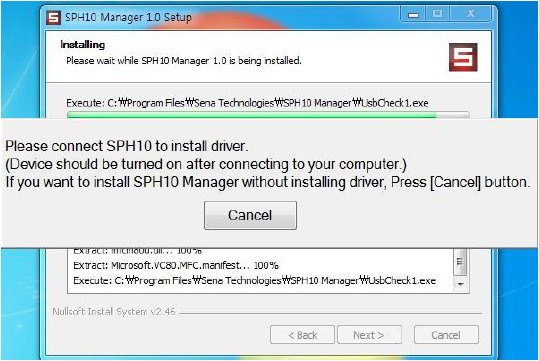
ステップ 5.
上記のようなメッセージがポップアップしたら、USB ケーブルで SPH10と PC をつなぎます。
それから SPH10 のフォンボタンとジョグダイヤルボタンを同時に数秒押して
SPH10 の電源をオンにし てください。
注記: 最初のインストール時の場合は ”Cancel” をクリックしないでください。
ステップ 6.
SPH10 が認識されると、10 秒後にメッセージボックスが消えます。
ステップ 7.
デバイスドライバーのインストールが開始します。
”Next” ボタンをクリックしてください。
上記のようなメッセージがポップアップしたら、USB ケーブルで SPH10と PC をつなぎます。
それから SPH10 のフォンボタンとジョグダイヤルボタンを同時に数秒押して
SPH10 の電源をオンにし てください。
注記: 最初のインストール時の場合は ”Cancel” をクリックしないでください。
ステップ 6.
SPH10 が認識されると、10 秒後にメッセージボックスが消えます。
ステップ 7.
デバイスドライバーのインストールが開始します。
”Next” ボタンをクリックしてください。
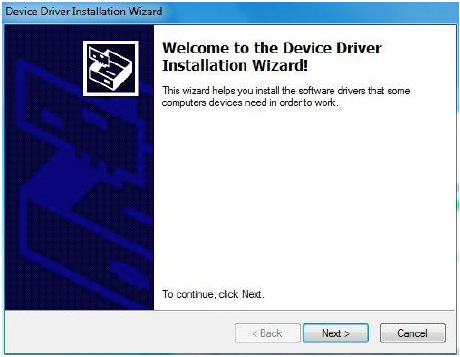
ステップ 8.
次の動作を開始するまで以下の画面のまま 10 分ほどかかる場合もありますが、
完了する メッセージが表示されるまで待機してください。
次の動作を開始するまで以下の画面のまま 10 分ほどかかる場合もありますが、
完了する メッセージが表示されるまで待機してください。
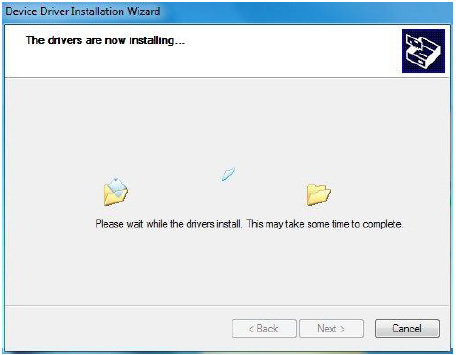
ステップ 9.
“Finish” ボタンをクリックしてインストールを完了し、それから次のステップに進みます。
“Finish” ボタンをクリックしてインストールを完了し、それから次のステップに進みます。
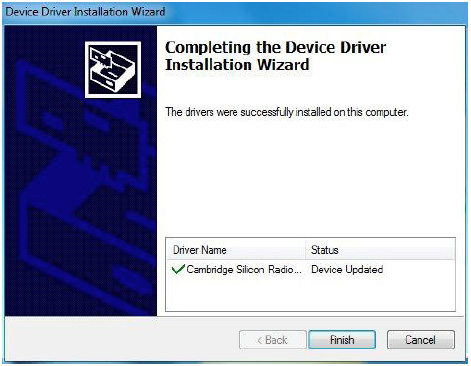
ステップ 10.
インストール完了のメッセージウィンドウが表示されます。
”Finish” ボタンを選択すると SPH10Manager が自動的に開始されます。
インストール完了のメッセージウィンドウが表示されます。
”Finish” ボタンを選択すると SPH10Manager が自動的に開始されます。
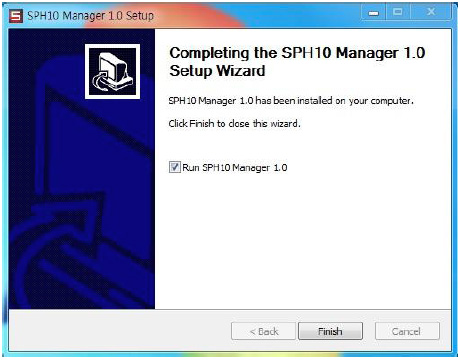
インストールがうまくいかない場合の対処法
デバイスドライバーのインストール時にエラー表示がある場合、次の手順で解決してください。
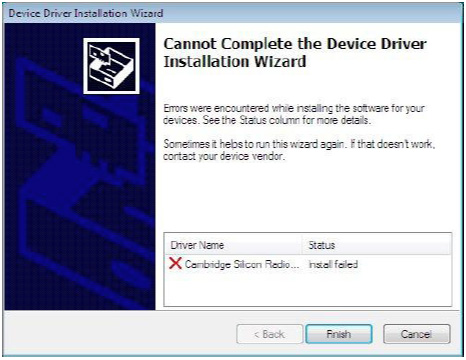
ステップ 1.
“Finish” ボタンをクリックして SPH10 manager セットアップウィンドウを閉じます。
ステップ2 .
“Run SPH10 Manager 1.0” という項目のチェックを外してから ”Finish” ボタンをクリックします。
“Finish” ボタンをクリックして SPH10 manager セットアップウィンドウを閉じます。
ステップ2 .
“Run SPH10 Manager 1.0” という項目のチェックを外してから ”Finish” ボタンをクリックします。
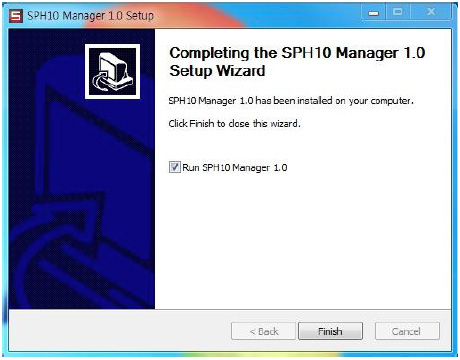
ステップ 3.
PC を再起動してください。
注記:電源オン状態の SPH10 が PC に接続されたままであることを確認してください。
ステップ4 .
PC の再起動後、SPH10 manager のメニューにいきます。
Start >すべてのプログラム > Sena Technologies > SPH10 Manager
ステップ5 .
SPH10 メニューから ”Install Driver” を選択します。
PC を再起動してください。
注記:電源オン状態の SPH10 が PC に接続されたままであることを確認してください。
ステップ4 .
PC の再起動後、SPH10 manager のメニューにいきます。
Start >すべてのプログラム > Sena Technologies > SPH10 Manager
ステップ5 .
SPH10 メニューから ”Install Driver” を選択します。
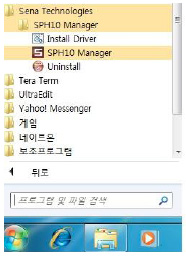
ステップ6 .
デバイスドライバーインストールのウィザードが再び開始します。
上記のインストール手順 1.2 Windows 7
ステップ 6 から、ステップ 10 を再び行ってください。
デバイスドライバーインストールのウィザードが再び開始します。
上記のインストール手順 1.2 Windows 7
ステップ 6 から、ステップ 10 を再び行ってください。


































